如何知道自己宽带的DNS地址
通过路由器管理界面查看
(一)登录路由器管理界面
- 找到路由器管理地址
- 不同品牌和型号的路由器,其管理地址可能不同,常见的有192.168.0.1、192.168.1.1等,可以查看路由器背面的标签,上面一般会标明管理地址、用户名和密码等信息。
- 如果您之前修改过路由器的设置,需要使用修改后的地址来登录。
- 输入用户名和密码
- 在浏览器地址栏输入管理地址后,会弹出登录窗口,如果您没有修改过路由器的默认用户名和密码,一般可以在路由器背面或说明书上找到,常见的用户名是“admin”,密码可能是“admin”或者为空。
- 如果忘记了密码,可以尝试通过路由器上的复位按钮将路由器恢复出厂设置,但这样会丢失之前的所有自定义设置,包括Wi Fi密码等,所以要小心操作。
(二)查找DNS设置选项
- 进入网络设置相关菜单
- 登录成功后,路由器管理界面通常会有多个菜单选项,一般在“网络设置”“LAN设置”或“DHCP设置”等相关菜单中可以找到DNS设置选项,不同品牌路由器的菜单布局可能会有所不同。
- 在TP Link路由器中,可能在“网络参数” “WAN口设置”或“DHCP服务器”选项中找到与DNS相关的设置。
- 查看DNS地址
在相应的DNS设置选项中,您可以看到路由器当前使用的DNS服务器地址,可能会有主DNS和备用DNS两个地址,这些地址可能是由您的宽带运营商自动分配的,也可能是您自己手动设置的。
通过电脑系统设置查看(以Windows系统为例)
(一)查看网络连接详细信息
- 打开网络和共享中心
右键点击电脑桌面右下角的网络图标,选择“打开网络和共享中心”,在Windows 10及更高版本中,也可以通过开始菜单中的“设置” “网络和Internet”进入相关设置页面。
- 查看网络连接属性
- 在“网络和共享中心”中,点击当前正在使用的网络连接(本地连接”或“无线网络连接”),然后选择“详细信息”。
- 在弹出的“网络连接详细信息”窗口中,可以看到“IPv4地址”“子网掩码”“默认网关”以及“DNS服务器”等信息,这里的DNS服务器地址就是您电脑当前使用的DNS地址,它可能是从路由器获取的,也可能是自动从宽带运营商网络获取的。
(二)通过命令行查看
- 打开命令提示符
按下Win + R键,打开“运行”对话框,输入“cmd”并回车,即可打开命令提示符窗口。
- 使用ipconfig命令查看DNS信息
- 在命令提示符窗口中,输入“ipconfig /all”命令并回车,这个命令会显示电脑网络接口的详细配置信息。
- 在输出的信息中,找到与您当前网络连接对应的部分(以太网适配器本地连接”或“无线局域网适配器Wi Fi”),在其中查找“DNS Servers”字段,后面列出的地址就是DNS服务器地址。
通过手机设置查看(以安卓系统为例)
(一)查看WLAN连接详细信息
- 打开WLAN设置
打开手机的“设置”应用程序,找到“WLAN”选项并点击进入。

- 查看网络详情
- 点击当前已连接的Wi Fi网络名称,进入网络详情页面,在这个页面中,可能会看到“IP地址”“网关”和“DNS”等信息,如果直接有DNS地址显示,就可以直接查看。
- 如果没有直接显示DNS地址,有些手机可能需要在“高级选项”或“IP设置”等子菜单中查找DNS相关信息。
(二)使用第三方应用查看(可选)
- 下载网络工具应用
在应用商店中搜索“网络工具”“Wi Fi工具”等关键词,下载一款可靠的网络工具应用,Wi Fi分析仪”“网络测速大师”等应用。
- 查看DNS信息
打开下载的应用,按照应用的提示进行操作,一般这些应用可以扫描当前网络环境,并显示包括DNS地址在内的各种网络信息,不过要注意选择正规、安全的应用,避免下载带有恶意软件的应用。
联系宽带运营商查询
(一)拨打客服电话
- 查找客服电话
您可以在宽带账单、合同或者宽带运营商的官方网站上找到客服电话,不同地区的宽带运营商客服电话可能不同。
- 咨询DNS地址
拨打客服电话后,向客服人员说明您想了解自己宽带的DNS地址,客服人员会根据您提供的宽带账号或者安装地址等信息,告知您当前宽带所使用的DNS服务器地址,他们提供的信息通常是最准确的,因为这些地址是由运营商分配和管理的。
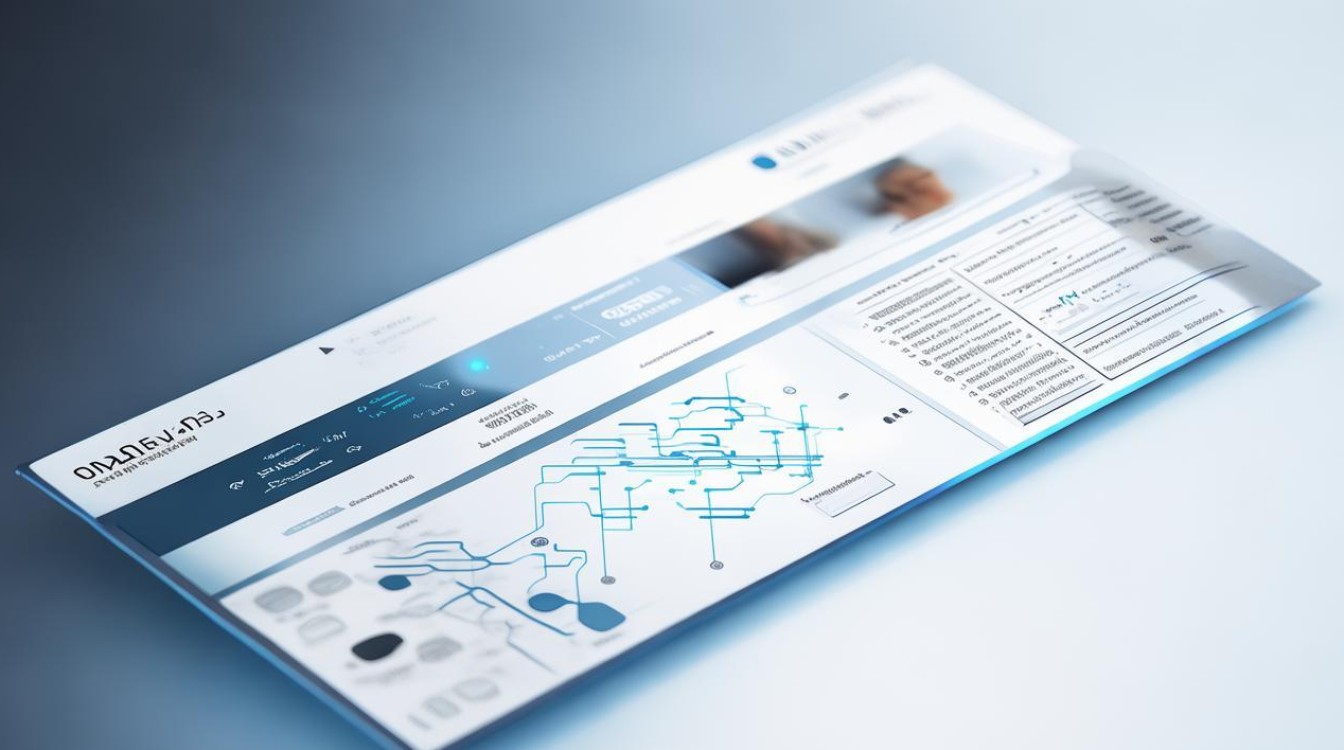
(二)通过网上营业厅查询
- 登录网上营业厅
打开宽带运营商的官方网站,找到网上营业厅的登录入口,使用您的宽带账号和密码登录,如果您忘记了密码,可以通过网站上的找回密码功能进行重置。
- 查找DNS相关信息
在网上营业厅中,一般可以在“我的业务”“网络设置”或“宽带服务”等相关菜单中查找DNS信息,有些运营商会在用户办理宽带业务的详情页面中显示DNS地址,或者提供相关的网络配置查询功能。
以下是一个简单的对比表格,小编总结了不同方法的特点: |查看方法|优点|缺点| |||| |路由器管理界面查看|可以直接查看和修改路由器的DNS设置,适合对网络有一定了解且需要自定义DNS的用户|需要知道路由器的管理地址、用户名和密码,操作相对复杂一些| |电脑系统设置查看(Windows)|操作简单,无需额外工具,能快速查看电脑当前使用的DNS地址|对于普通用户来说,可能无法区分是从路由器获取的DNS还是从运营商网络获取的DNS| |手机设置查看(安卓)|方便在手机上随时查看,对于移动设备用户比较实用|部分手机显示的DNS信息可能不太直观,需要深入查找| |联系宽带运营商查询|获取的信息最准确,是官方渠道|需要花费时间拨打客服电话或者登录网上营业厅,可能遇到客服繁忙等情况|
相关问题与解答
如果我更改了DNS地址,会对网络有什么影响?
解答:更改DNS地址可能会对网络产生多种影响,如果更改为公共DNS(如谷歌的8.8.8.8或国内的114.114.114.114等),可能会提高域名解析的速度,特别是当原DNS服务器出现故障或响应缓慢时,这些公共DNS服务器通常具有更强大的解析能力和更广泛的域名缓存,能够更快地将域名转换为IP地址,从而加快网页加载速度,如果更改后的DNS服务器不稳定或者存在安全风险,可能会导致部分网站无法访问、网络连接中断或者遭受DNS劫持等安全问题,一些恶意的DNS服务器可能会将合法的域名解析到错误的IP地址,导致用户访问到虚假的网站,造成个人信息泄露等风险,某些特定的网络服务(如企业内部网络、智能家居设备等)可能依赖于特定的DNS设置,更改DNS地址后可能会导致这些服务无法正常工作。
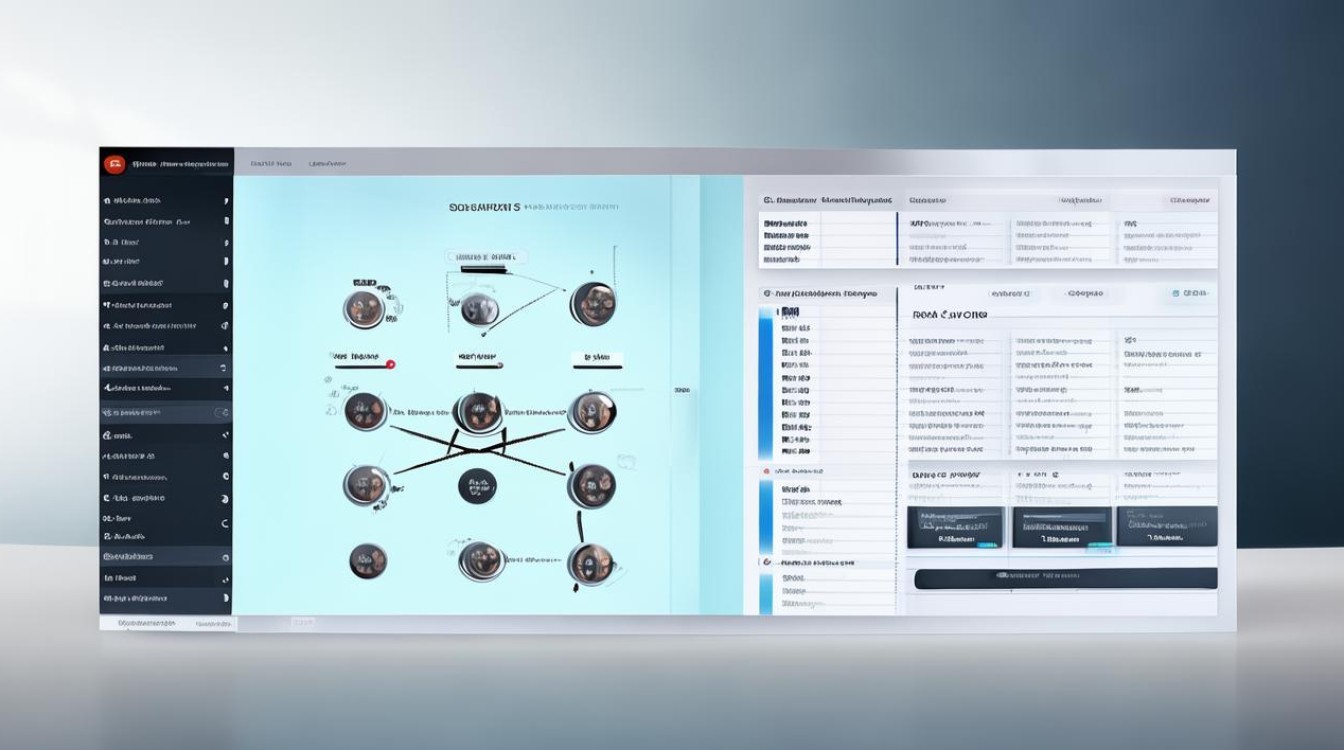
为什么我的电脑和手机显示的DNS地址不一样?
解答:电脑和手机显示的DNS地址不一样是有可能的,一种情况是,如果您的手机和电脑连接的是同一个路由器,但分别获取了不同的IP地址,并且路由器设置了根据不同的IP地址分配不同的DNS地址(例如通过DHCP服务器的特定设置),那么它们获取的DNS地址就会不同,另一种情况是,手机和电脑可能连接了不同的网络,手机连接的是移动数据网络,而电脑连接的是Wi Fi网络,这两个网络的DNS设置是完全独立的,所以显示的DNS地址会不一样,如果您在电脑上或手机上手动设置了DNS地址,而另一方保持自动获取,也会导致两者的DNS地址